Agregar un miembro al equipo de la Sala de licitaciones en Finanzas de portafolio
Nota:
La información de este tutorial se aplica a las cuentas con el producto Portafolio Financiero en Procore. Ponte en contacto con tu Punto de contacto de Procore para obtener más información.Objetivo
Agregar un miembro a un equipo de sala de licitaciones en Finanzas de portafolio.
Fondo
La Sala de licitaciones en Finanzas de portafolio es una portal compartida entre el propietario y los licitantes. Antes de que pueda enviar y administrar ofertas, debe configurar la Sala de licitaciones.La página Configuración de especialidad es donde ingresará información y cargará documentación para que sus licitantes puedan enviar con precisión sus ofertas.
El equipo de la Sala de licitaciones comprende el grupo de personas de su equipo que colaboran con usted en una oferta. Los miembros del equipo de la Sala de licitaciones se agregan automáticamente al equipo del proyecto y podrán ver y comparar ofertas, publicar y responder RFI, realizar cambios en el formulario de licitación y adjudicar al licitante ganador. Los miembros del equipo de la Sala de licitaciones también recibirán notificaciones por correo electrónico sobre todas las actividades en la Sala de licitaciones, como cuando los licitantes publiquen RFI o envíen ofertas.
Aspectos a tener en cuenta
- Permisos de usuario requeridos:
- Acceso "limitado" al proyecto o superior.
Nota: Los usuarios con acceso "limitado" deben estar en el equipo de la Sala de licitaciones para el proyecto.
- Acceso "limitado" al proyecto o superior.
- Información adicional:
- El equipo de la Sala de licitaciones NO es donde invita a los licitantes; es donde agrega colegas que administrarán y realizarán cambios en el proceso de licitación.
- El usuario que configura la sala de licitaciones se designa automáticamente como Administrador de sala de licitaciones. La única diferencia entre este rol y aquellos con "Acceso completo" es que el administrador puede desbloquear las ofertas en un proceso de licitación sellada. Consulte ¿Cómo ejecuto un proceso de licitación sellada en Finanzas de portafolio?
Pasos
- Navegue hasta la Sala de licitaciones a la que desea agregar un miembro.
- Desplácese hasta la sección Equipo de la Sala de licitaciones .
- Agregue miembros al equipo de la Sala de licitaciones según sea necesario.
Precaución
El equipo de la Sala de licitaciones NO es donde invita a los licitantes; es donde agrega colegas que administrarán y realizarán cambios en el proceso de licitación.- Para agregar nuevas personas al equipo de la Sala de licitaciones:
- Haga clic en el botón más .
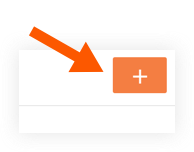
Nota: Hay una lista de colegas con cuentas Finanzas de portafolio disponibles para seleccionar.Si ha tenido un consultor externo colabora con usted en el proceso de licitación en Finanzas de portafolio anteriormente, también estará disponible para seleccionar. - Marque la casilla de verificación junto a los nombres de los miembros del equipo que desea agregar.
¡Recomendación! Marque la casilla de verificación junto a Notificar por correo electrónico para enviar una notificación por correo electrónico a las personas que está invitando. - Haga clic en Agregar.
- Haga clic en el botón más .
- Opcional: si desea invitar a un colaborador al equipo de la Sala de licitaciones que aún no tiene un cuenta en Finanzas de portafolio:
- Haga clic en + Invitar a nuevo miembro del equipo.
- Ingrese el nombre, apellido y dirección de correo electrónico de la persona.
- Haga clic en el menú desplegable Permisos de la Sala de licitaciones :
- Seleccione los permisos de "Ocultar información de licitación" si no desea compartir la información financiera de la oferta con ellas. Esto les permitirá que aún reciban correos electrónicos y responda a las RFI.
O - Seleccione "Acceso completo" si desea que puedan colaborar completamente en esta oferta.
- Seleccione los permisos de "Ocultar información de licitación" si no desea compartir la información financiera de la oferta con ellas. Esto les permitirá que aún reciban correos electrónicos y responda a las RFI.
- ¡Recomendación! Marque la casilla de verificación junto a Notificar por correo electrónico para enviar una notificación por correo electrónico a las personas que está invitando.
- Haga clic en Enviar invitación.
- Para agregar nuevas personas al equipo de la Sala de licitaciones:

